ppt2010如何替换已有的动画方案
发布时间:2017-04-06 15:44
相关话题
PPT制作是信息时代下的产物,是当前办公室普遍应用的一种软件,不管用于教学还是企业展示,Powerpoint软件都具有较好的展示功能,能够形象生动的表达意愿和目的。我们千辛万苦在给图片设置了动画效果,却被告知要换图片,如果换了图片,那不是要重新设置了?其实不用。下面小编就教你具体怎么做吧。
ppt2010替换已有的动画方案的方法
①首先启动PowerPoint2010,单击菜单栏--插入--图片。
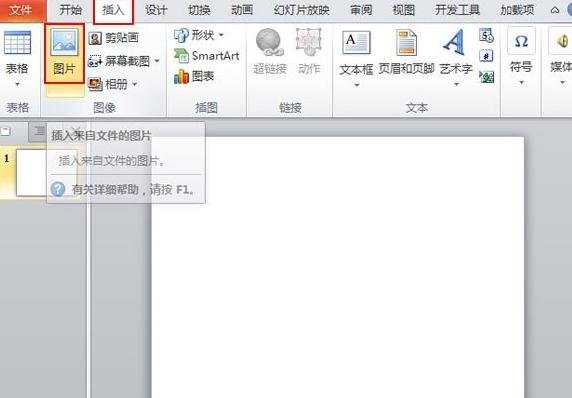
②选取好图片,插入到PowerPoint2010中,选中图片,在格式选项中单击快速样式,为图片设置一种样式效果。
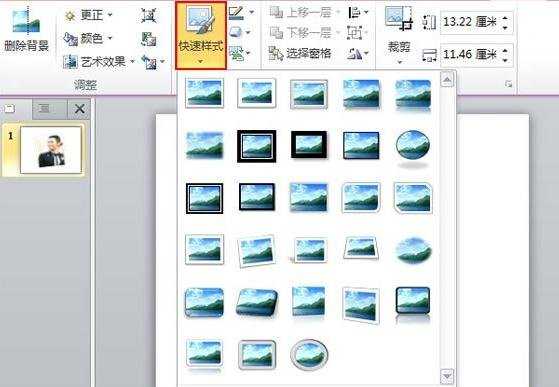
③OK,先插入的图片已经有效果了,我为黄教主设置的就是倾斜白色边框效果,下面,我们点击格式--更改图片。
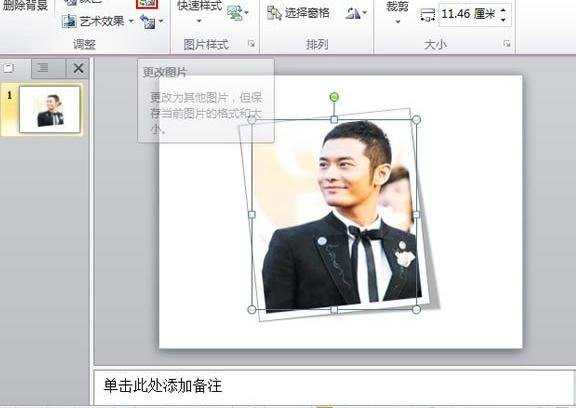
④我将黄教主的图片换为了AngelaBaby,依然保持了之前图片的白色边框倾斜效果,利用这样的方法我们不会因图片变换而重新设置效果了。


ppt2010如何替换已有的动画方案的评论条评论